
6 Lösungen zum Übertragen von Daten von LG zu LG

Es ist immer eine aufregende Sache, auf ein neues Telefon zu gelangen, und das Übertragen von Daten wie Kontakten, Fotos, Videos, Musik, Apps usw., die auf dem alten Telefon gespeichert sind, auf das neue Telefon ist sicherlich eine Priorität. Wenn Sie gerade zu einem neuen LG-Telefon wechseln und nach einer Möglichkeit suchen, die Übertragung von LG-zu-LG-Telefonen durchzuführen, sind Sie hier genau richtig. Es gibt verschiedene Möglichkeiten, diese Aufgabe zu erledigen, hier wählen wir die 6 besten Möglichkeiten aus, wie Sie Daten von LG zu LG für Sie übertragen können. Lesen Sie weiter und erfahren Sie mehr.
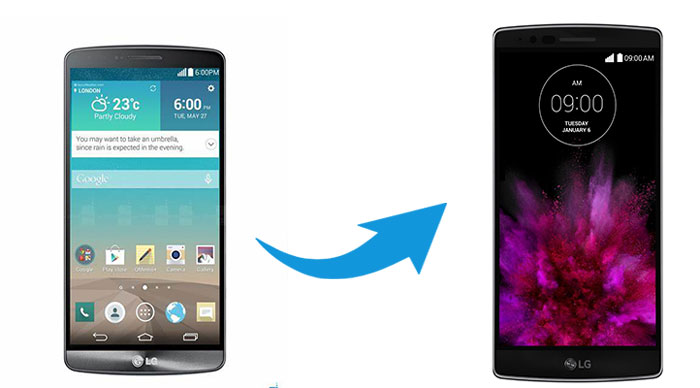
Teil 1: So übertragen Sie Daten von LG zu LG mit dem LG Transfer Tool
Teil 2: So führen Sie eine LG-zu-LG-Übertragung mit LG Mobile Switch durch
Teil 3: So übertragen Sie Dateien von LG zu LG über Google Backup
Teil 4: Übertragen von Daten von LG zu LG mit LG Bridge
Teil 5: So übertragen Sie Daten zwischen zwei LG-Telefonen mit Google Drive
Teil 6: So übertragen Sie Kontakte von einem LG-Telefon auf ein anderes LG-Telefon mit einer SIM-Karte
Das erste Tool, das wir sehr empfehlen , ist Coolmuster Mobile Transfer. Damit können Sie einfach und direkt Daten von einem Telefon auf ein anderes übertragen. Wenn es um die Übertragung von Android zu Android geht, unterstützt es eine Vielzahl von Dateitypen, darunter Kontakte, SMS, Anrufprotokolle, Musik, Videos, Fotos, eBooks und Apps. Es ist ein ausgezeichnetes LG-Übertragungstool, mit dem Sie die Übertragung von LG zu LG effektiv durchführen können. Der gesamte Übertragungsprozess ist reibungslos und sicher und die Geschwindigkeit hängt von der Dateigröße ab.
Außerdem unterstützt Coolmuster Mobile Transfer auch iOS-Systeme. Mit Hilfe von Coolmuster Mobile Transfer können Sie Daten vom LG-Telefon auf das iPhone und umgekehrt umschalten . Sie können Kontakte, eBooks (PDFs und ePubs) von Android auf iOS übertragen und Kontakte, SMS, Musik, Videos, Fotos, eBooks (PDFs und ePubs) von iOS auf Android senden.
Coolmuster Mobile Transfer funktioniert gut mit fast allen Android-Modellen wie LG W41 Pro / W41 / W31 / W11, Motorola, Samsung, ZTE, Sony und mehr.
Hier sind die einfachen Schritte zum Übertragen von Daten von LG zu LG.
Schritt 1: Laden Sie Coolmuster Mobile Transfer herunter, führen Sie es auf Ihrem Computer aus und verbinden Sie dann Ihre LG-Telefone mit USB-Kabeln mit dem Computer.

Schritt 2: Nachdem Ihre LG-Telefone mit dem Coolmuster Mobile Transfer verbunden sind, sehen Sie die Hauptschnittstelle wie unten. Stellen Sie sicher, dass das alte LG-Telefon das Quelltelefon ist, wenn nicht, können Sie auf Flip klicken, um die Positionen der beiden Telefone zu ändern.

Schritt 3: Wählen Sie die gewünschten Elemente aus und klicken Sie dann auf Kopieren starten , um Daten vom alten LG auf das neue LG-Telefon zu übertragen.

Tipps: Sie sind gerade von Samsung zu LG gewechselt? Hier sind die Top 2 der aufregenden Übertragungsansätze von Samsung zu LG
Eine weitere gute Wahl für die LG-Übertragung auf ein neues Telefon ist die Verwendung des LG Mobile Switch. Es ist eine offizielle App, die von der Firma LG entwickelt wurde und mit der Sie Dateien von Android- oder iOS-Geräten auf Ihr LG-Telefon übertragen können. LG Mobile Switch unterstützt auch eine Vielzahl von Dateitypen, darunter Fotos, Videos, Musik, Dokumente, Anrufprotokolle, Kontakte, Textnachrichten, Kalender, Apps und Sprachnotizen. Es ist zu beachten, dass Sie dieses Tool nicht verwenden können, um Daten auf andere Telefone zu übertragen, da das Zielgerät auf das LG-Telefon beschränkt ist.
Mit LG Mobile Switch können Sie Telefondaten über ein USB-Kabel oder über Wi-Fi übertragen. Wenn Sie das USB-Kabel für die Übertragung verwenden möchten, benötigen Sie einen OTG-Adapter, um die beiden Geräte zu verbinden.
So führen Sie mit LG Mobile Switch eine Übertragung von LG zu LG durch:
Schritt 1: Laden Sie LG Mobile Switch herunter, öffnen Sie es auf beiden LG-Geräten und wählen Sie dann die Option USB-Kabel .
Schritt 2: Stecken Sie einen USB-OTG-Adapter in das neue LG-Telefon und verwenden Sie dann ein USB-Kabel, um das alte LG-Telefon und den OTG-Adapter zu verbinden.
Schritt 3: Ziehen Sie auf beiden Telefonen das Benachrichtigungsfenster nach unten und wählen Sie den USB-Übertragungsmodus als MTP.
Schritt 4: Wählen Sie Senden auf Ihrem alten LG-Telefon und Empfangen auf Ihrem neuen LG-Telefon.
Schritt 5: Wählen Sie die Daten aus, die Sie senden möchten, und tippen Sie dann auf Start. Nachdem die Übertragung abgeschlossen ist, starten Sie Ihr neues LG-Telefon neu.
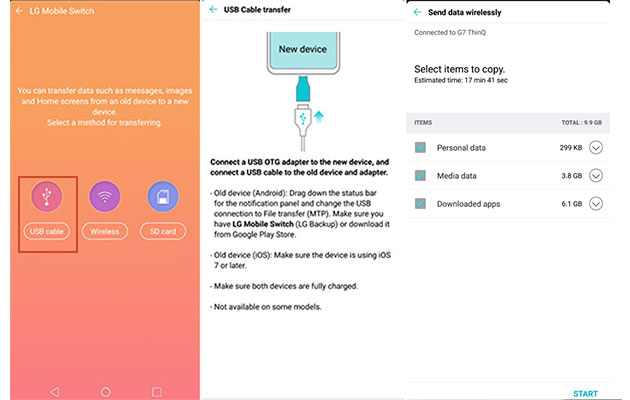
Sie können auch die Funktion Sichern und Zurücksetzen auf dem LG-Telefon verwenden, um Dateien nahtlos von einem LG-Telefon auf ein anderes zu übertragen. Dazu müssen Sie Ihre Daten auf dem alten LG-Telefon in der LG Cloud sichern und dann auf dem alten Telefon wiederherstellen.
So übertragen Sie Dateien von LG zu LG mit der LG Backup & Reset-Funktion:
Schritt 1: Sichern Sie die Daten auf Ihrem alten LG-Telefon
Entsperren Sie Ihr altes LG-Gerät und gehen Sie zu Einstellungen > Allgemein > Sichern &; Zurücksetzen > aktivieren Sie Meine Daten sichern und Automatische Wiederherstellung > Backup in LG Cloud. Sie müssen sich bei Ihrem LG Cloud-Konto anmelden.

Schritt 2: Stellen Sie die Daten auf dem neuen LG-Telefon wieder her
Nachdem Sie den Sicherungsvorgang auf dem alten Telefon abgeschlossen haben, wechseln Sie zu Ihrem neuen LG-Telefon und navigieren Sie zu Einstellungen > Allgemein > Sichern & Wiederherstellen > Wiederherstellen aus Backup. Jetzt können Sie die vorherigen Backups auswählen und auf Ihrem neuen LG-Telefon wiederherstellen.
LG Bridge ist ein Datenverwaltungsprogramm der Firma LG, mit dem Sie LG-Telefondaten direkt auf dem Computer verwalten können. Es ermöglicht Ihnen, Dateien zu verwalten, Software zu aktualisieren und LG-Backups und -Wiederherstellungen mit einem USB-Kabel durchzuführen. Sie können die Sicherungs- und Wiederherstellungsfunktion dieses Programms nutzen, um Daten von LG zu LG zu übertragen. Bei der Verwendung dieser App gibt es jedoch ein kompatibles Problem: Einige Sicherungsdateien können möglicherweise nicht wiederhergestellt werden, wenn auf den beiden Telefonen unterschiedliche Versionen ausgeführt werden.
Installieren Sie LG Bridge auf Ihrem Computer und führen Sie die folgenden Schritte aus, um Daten von LG zu LG zu übertragen.
Schritt 1: Laden Sie LG Bridge herunter und starten Sie es
Schließen Sie Ihr altes LG-Telefon mit einem USB-Kabel an den Computer an, starten Sie LG Bridge auf Ihrem Computer und gehen Sie zur Registerkarte LG Backup .

Schritt 2: Sichern Sie die Daten auf dem alten LG-Telefon auf dem Computer
Klicken Sie auf die Taste " Sichern" und wählen Sie dann die Dateien aus, die Sie sichern möchten. Klicken Sie nach der Auswahl auf Start , um Daten vom alten LG auf dem Computer zu sichern. Sie können den Sicherungsvorgang auf dem Bildschirm sehen.

Schritt 3: Wiederherstellen von Backups auf dem neuen LG-Telefon
Nachdem die Sicherung abgeschlossen ist, schließen Sie Ihr neues LG-Telefon über ein USB-Kabel an den Computer an, gehen Sie dann zu LG Backup > Wiederherstellen > wählen Sie Ihr letztes LG-Backup aus und klicken Sie auf Weiter, > wählen Sie die Sicherungsdateien aus, die Sie wiederherstellen möchten, und klicken Sie dann auf Start.

Google Drive kann eine gute LG-zu-LG-Übertragungs-App sein, mit der Sie Dateien von LG-Telefon zu LG-Telefon verschieben können. Genau wie bei der Verwendung der LG-Cloud erfolgt der Übertragungsprozess mit dieser Methode in der Cloud, sodass Sie kein USB-Kabel benötigen.
Hier erfahren Sie, wie Sie Daten von LG-Telefon zu LG-Telefon mit Google Drive synchronisieren.
Schritt 1: Laden Sie Google Drive auf beide LG-Telefone herunter.
Schritt 2:Öffnen Sie auf Ihrem alten LG-Telefon die Google Drive-App und melden Sie sich bei Ihrem Google-Konto an, tippen Sie dann auf das Menüsymbol in der oberen linken Ecke und wählen Sie Einstellungen > Sichern &; Synchronisieren. Ihre Daten auf dem alten Telefon werden automatisch in Google Drive gesichert.

Schritt 3: Öffnen Sie nun Google Drive auf Ihrem neuen LG-Telefon und melden Sie sich bei demselben Google-Konto an, dann werden die Backups vom alten LG-Telefon auf Ihrem neuen LG-Telefon angezeigt.
Wenn Sie nur Kontakte von LG zu LG übertragen möchten, können Sie dies über eine SIM-Karte tun. Die Verwendung der SIM-Karte ist eine gute Option, um Kontakte von Android zu Android zu übertragen. Mit dieser Methode können Sie die Kontaktinformationen einschließlich Namen, Telefonnummern und E-Mails von einem Telefon auf ein anderes übertragen. Die Schritte sind ziemlich einfach.
Anleitung zum Übertragen von Kontakten von einem LG-Telefon auf ein anderes LG-Telefon:
Schritt 1: Gehen Sie auf Ihrem alten LG-Telefon zur Kontakte-App und klicken Sie auf das Symbol Mehr (das Symbol mit den drei Punkten in der oberen rechten Ecke) und wählen Sie dann Kontakte verwalten > Importieren/Exportieren > Auf SIM-Karte exportieren. Möglicherweise müssen Sie die gewünschten Kontakte zum Exportieren auswählen.
Schritt 2: Nachdem Ihre Kontakte auf dem alten LG-Telefon auf die SIM-Karte kopiert wurden, entfernen Sie die SIM-Karte aus Ihrem alten Telefon und schließen Sie sie dann an Ihr neues LG-Telefon an.
Schritt 3: Öffnen Sie auf Ihrem neuen LG-Telefon die Kontakte-App und klicken Sie dann auf das Symbol Mehr > Kontakte verwalten > Importieren/Exportieren > Von SIM-Karte importieren.

Die Datenübertragung von LG zu LG ist recht einfach, da der Vorgang zwischen zwei Geräten desselben Herstellers durchgeführt wird. Sie können die offizielle LG-zu-LG-Übertragungs-App wie LG Smart Switch oder LG Bridge verwenden. Aber im Vergleich dazu ist Coolmuster Mobile Transfer das am meisten empfohlene Tool für Sie. Es unterstützt Android- und iOS-Systeme und Sie können eine Vielzahl von Daten frei zwischen Telefonen übertragen. Laden Sie die kostenlose Testversion herunter und probieren Sie sie aus. Sie können unten einen Kommentar hinterlassen, wenn während der Verwendung ein Problem auftritt.
Verwandte Artikel:
LG zu Samsung Transfer: So übertragen Sie Daten von LG zu Samsung
Beste Anleitung zur Durchführung der LG-Dateiübertragung auf den Computer
Wie kann ich gelöschte (SMS-) Textnachrichten vom LG-Handy wiederherstellen?
[3 Lösungen] Wie übertrage ich alle WhatsApp-Chats von Android auf Android?
Wie übertrage ich Bilder von Android zu Android? [4 Wege]
2 Lösungen zum Übertragen von Musik von Android auf das iPhone





